1、预设:要填入工资的表格名为“输出表”,存储员工工资的表格名为“输入表”。本文的目的,是在“输出表”中的“工资”栏填入对应人员的工资:

2、而人员的工资存于另一张“输入表”:
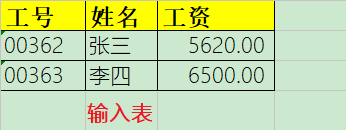
3、处理步骤开始。先修改“输入表”,把“姓名”放在第一列。再次强调,把要查询的关键字的一列放在第一列。
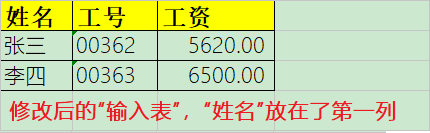
4、在“输出表”中要显示工资的单元格上点击一下,键盘输入=vl 再回车,单元格内出现VLOOKUP函数,同时顶部的单元格内容栏也出现该函数:
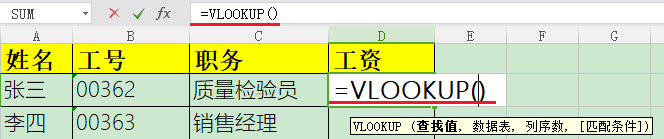
5、先切换到英文输入法,再点一下左边的关键词的内容(也就是根据这个值查找),一个就可以,比如本例的”张三“,再打英文逗号,VLOOKUP函数的括号内出现“张三”的坐标和逗号:
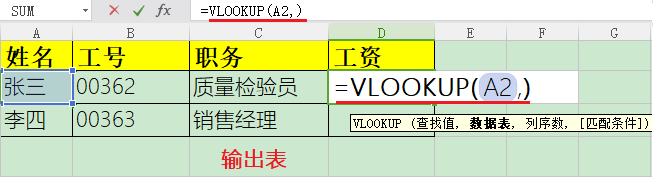
6、现在切换到“输入表”,选中该表所有的列,再点英文逗号,此时会弹出一个框,问你要回填哪一列的数据。当然,我们要回填“工资”的数据,于是双击弹出框的“工资”,然后再打英文逗号
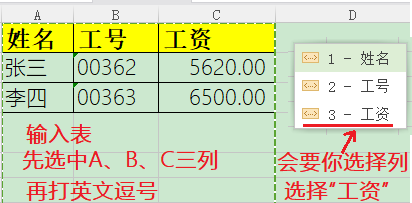
7、会出现一个选择框,直接回车就默认选择了第一个FALSE,也就是精确匹配,再回车
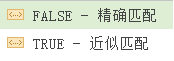
8、你会发现,当前已经自动切回到了“输出表”,工资已经自动填入了。

9、鼠标挪到5620的右下角,会出现“+”符号,按住鼠标左键向下拖动,其他人的工资都会被自动填入了!对于大量的数据,这种拖动的方法并不方便,你可以先点一下第一个工资框(本例是5620),把表格拖动到最后一行,按住SHIFT不放,再点最后一行的工资框,然后按Ctrl+D,就能插入全部的工资。

10、最后就是验证过程,手工挑几个工资看看对不对。如果没问题,就是大功告成了。最后别忘了保存“输出表”。注意:如果人员很多,难免发生同名同姓的情况。工资就会出现错误,所以“输入表”一定要保证无重名。筛选的方法是“选中表格第一行”→“数据”→“筛选”→“升序/降序”,可以很容易把重名的人剔除出来。好在重名的人不多,单独处理即可。
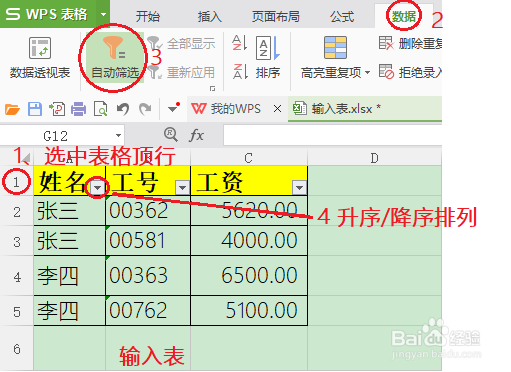
11、统计工资的工作可能会每个月重复进行,你需要做的,就是每个月修改“输入表”里的工资数据,保存之后,双击打开“输出表”,会有如下提示,点“更新”,新的工资会填入到“输出表”。
